Laptop là thiết bị công nghệ được sử dụng rất phổ biến, phục vụ tốt cho công việc, học tập và giải trí,… Với sự phát triển của công nghệ, laptop ngày càng tiện lợi hơn, linh hoạt và gọn nhẹ hơn để dễ dàng sử dụng hơn và mang theo đi công tác xa. Tuy nhiên cách sử dụng laptop sao cho đúng cách, để máy móc đạt tuổi thọ cao không phải dễ dàng nhất là những người lần đầu tiên tiếp xúc.
Việc tìm hiểu kỹ những thông số, kiến thức về laptop sẽ giúp bạn chọn mua laptop chất lượng, tiết kiệm thời gian cài đặt những phần mềm cần thiết giúp laptop đạt hiệu suất làm việc nhanh chóng cho máy. Trên laptop có thể tích hợp nhiều phần mềm chuyên dụng để phục vụ cho công việc văn phòng, học tập trở nên dễ dàng và đơn giản hơn bao giờ hết. Dưới đây là 10 mẹo giúp bạn sử dụng laptop hiệu quả và nhanh chóng hơn, tăng tuổi thọ cho laptop lâu dài.
Mục Lục
Cách dùng laptop an toàn, tăng tuổi thọ
Đối với các sản phẩm điện tử nói chung – laptop (máy tính xách tay cá nhân) nói riêng đều có đặc tính chung. Đó là rất kị nước và nhiệt độ. Cho nên bất kỳ nơi nào bạn sử dụng máy tính laptop đều cần tránh những nơi có nhiều hơi ẩm và nhiệt độ cao.
Bạn nên sử dụng máy tính xách tay tại các nơi thoáng mát, khô ráo. Tránh bụi bặm và ẩm ướt có thể gây bẩn. Điều này dẫn tới lỗi phần cứng nặng hơn có thể hỏng. Nên sử dụng laptop trên các bề mặt chắc chắn, tỏa nhiệt tốt. Tránh đặt lên chăn, gối, đặt lên đùi khi sử dụng. Việc đặt trên các bề mặt đó có thể gây khó khăn trong việc tản nhiệt của laptop. Điều đó cũng có thể gây hại cho sức khỏe của bạn. Tốt nhất, khi sử dụng laptop, bạn nên sắm một chiếc để tản nhiệt để giúp laptop tránh được nhiệt độ cao tốt nhất.

Thủ thuật tăng hiệu suất sử dụng laptop
Mở tab mới nhanh chóng
Nếu bạn là người thường xuyên làm việc trên trình duyệt như: Chrome hay Cốc Cốc bạn sẽ phải liên tục mở tab mới. Tuy nhiên, mỗi lần mở tab bạn lại phải sử dụng đến chuột nó sẽ làm bạn chậm đi. Vì vậy sử dụng Ctrl + T để mở tab mới sẽ là lựa chọn hiệu quả nhất.
Tham khảo thông tin trước khi đi sửa
Nhiều bạn làm việc suốt ngày trên laptop nhưng họ lại chỉ biết những phần mềm liên quan đến công việc mà thôi. Vì vậy, khi vấn đề xảy ra với Windows hoặc phần mềm khác sẽ khiến bạn bối rối. Có thể phải đưa đến tiệm sửa chữa. Việc bạn cần làm là bình tĩnh và nên tìm hiểu trước trên mạng xem vấn đề mà máy của bạn đang gặp phải là gì? Nếu nhẹ bạn có thể tự xử lí và nếu không xử lí được thì hãy tìm đến thợ.
Mở chế độ máy bay trong lúc sạc pin
Với những bạn thường xuyên ra ngoài làm việc thì chiếc laptop của bạn phải luôn đầy pin và thời gian sử dụng pin lâu hơn. Và để được như vậy bạn chỉ cần bật chế độ máy bay khi sạc. Nhất là khi sử dụng cho công việc không cần kết nối Internet, bạn sẽ thấy được hiệu quả của nó.

Tải ảnh lên máy nhanh chóng
Bình thường khi để lưu một bức ảnh trên mạng bạn phải nhấp chuột đến 2 – 3 lần. Điều đó làm bạn chậm đi khá nhiều. Với việc giữ phím Alt và nhấp chuột vào ảnh muốn tải bạn sẽ cải thiện được tốc độ làm việc rất nhiều.
Sắp xếp thư mục, tập tin khoa học
Việc sắp xếp các thư mục, tệp tin gọn gàng, xóa các tệp không cần thiết không những giúp bạn dễ dàng làm việc; mà còn giúp máy hoạt động mạnh mẽ, ổn định hơn rất nhiều.
Thường xuyên quét virus
Bạn nên cài phần mềm diệt virus cũng như chạy nó ít nhất 1 lần/tháng. Mục đích để đảm bảo hệ thống hoạt động ổn định. Đồng thời tránh bị virus làm mất dữ liệu.
Khôi phục tập tin đã xóa trong thùng rác
Bạn có thể hay xóa nhầm tệp tin và thật may mắn vì nó vẫn còn lưu trong thùng rác. Tuy nhiên, nếu nó không nằm trong thùng rác thì làm sao để khôi phục? Bạn nên tìm đến các phần mềm bên thứ 3 để khôi phục chúng.
Dùng trợ lí ảo làm việc nhanh hơn
Công nghệ trợ lí ảo đã sớm xuất hiện trên các phiên bản đầu tin của Windows 10. Và đến hiện tại tính năng trợ lí ảo cũng đã được Microsoft cải thiện rất nhiều. Vì vậy, bạn nên tận dụng trợ lí ảo để làm việc nhanh hơn bằng việc ra lệnh bằng giọng nói.
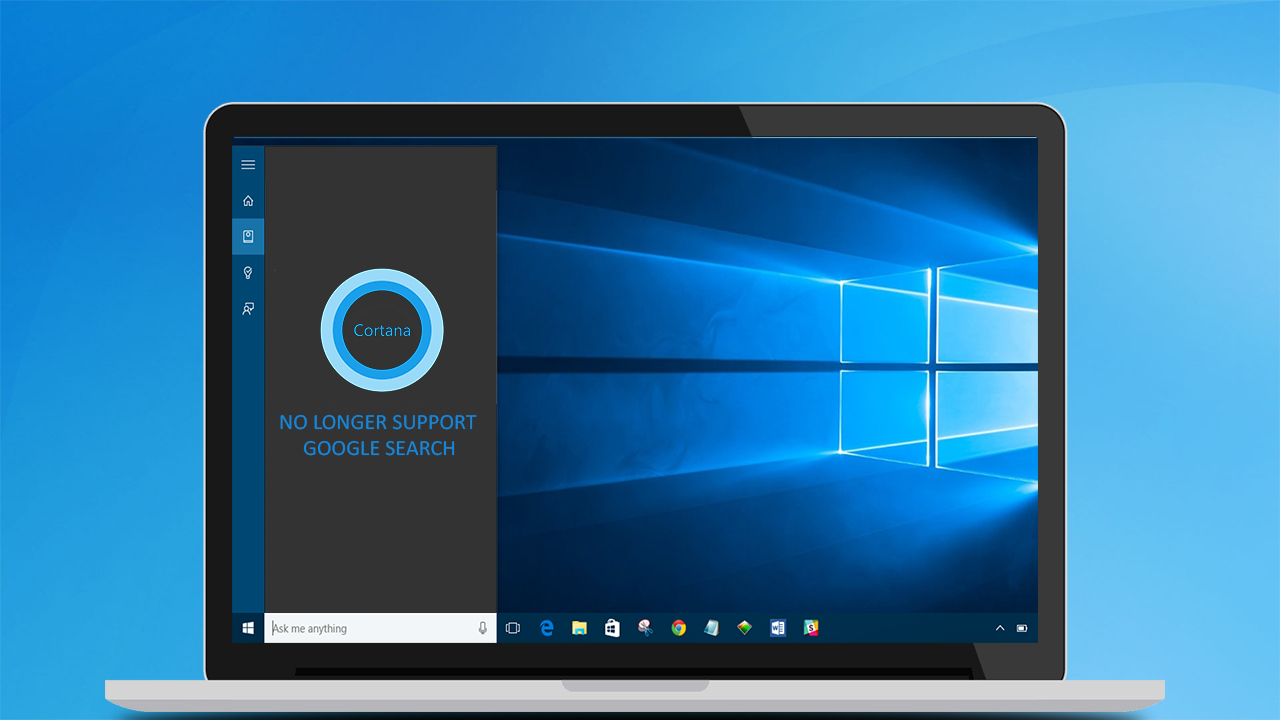
Chuyển cửa sổ nhanh nhờ phím tắt
Khi làm việc bạn sẽ cần mở nhiều phần mềm và rất nhiều cửa sổ khác nhau. Để chuyển qua lại các cửa sở bạn nên sử dụng tổ hợp phím Alt + Tabs.
Thoát ra màn hình chính
Giống như vấn đề ở trên khi mở rất nhiều cửa sổ và không tài nào thoát ra màn hình chính. Sau đó không đóng bất kì cửa sổ nào được. Trong trường hợp này bạn chỉ cần giữ nút Windows + D. Phím tắt này giúp thoát ra màn hình chính mà không đóng bất kì cửa sổ nào.
















